5 tipů, jak opravit QuickTime Player nefunguje na Mac
Proč nemohu otevřít QuickTime Player na Macu? Co dělat, když QuickTime Player nemůže otevřít soubory? Čelíte Přehrávač QuickTime nefunguje problém?
QuickTime Player je oficiální a výchozí přehrávač médií pro uživatele Apple. Pokud používáte Mac, můžete být zvyklí používat QuickTime Player k otevírání různých mediálních souborů. Mnoho uživatelů si však stěžovalo, že QuickTime nefunguje správně na Macu, jako je Přehrávač QuickTime nelze otevřít soubory chyba.
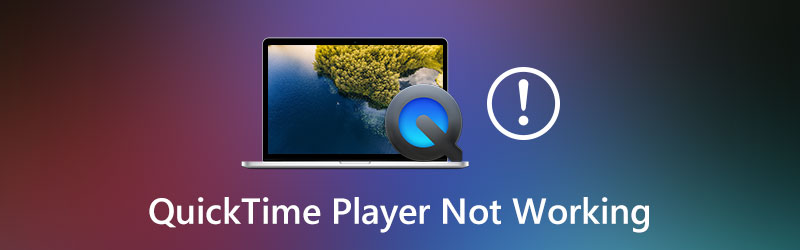
Existuje mnoho důvodů proč QuickTime Player nefunguje může dojít k problému. Zde v tomto příspěvku bychom rádi sdíleli 5 užitečných tipů, jak se této chyby zbavit. Nejprve byste však měli restartovat QuickTime Player nebo Mac a zkontrolovat, zda je problém vyřešen. Pokud problém stále přetrvává, můžete jej vyřešit pomocí níže uvedených metod.
OBSAH STRÁNKY
- Část 1. Aktualizujte QuickTime Player na Macu
- Část 2. Upravte předvolby a opravte, že přehrávač QuickTime nefunguje
- Část 3. Použijte jiný nainstalovaný přehrávač k přehrávání videí na počítačích Mac
- Část 4. Převod videa na opravu přehrávače QuickTime nefunguje na počítačích Mac
- Část 5. Jak opravit nahrávání obrazovky přehrávače QuickTime nefunguje
- Část 6. Časté dotazy týkající se aplikace QuickTime Player, která nefunguje na počítačích Mac
Část 1. Aktualizujte QuickTime a opravte zvuk přehrávače QuickTime nefunguje na Macu
Pokud nemůžete soubor otevřít pomocí aplikace QuickTime Player, můžete problém vyřešit aktualizací aplikace QuickTime na nejnovější verzi. Při používání nekompatibilní nebo zastaralé verze se můžete setkat s chybou, že přehrávač QuickTime nefunguje.
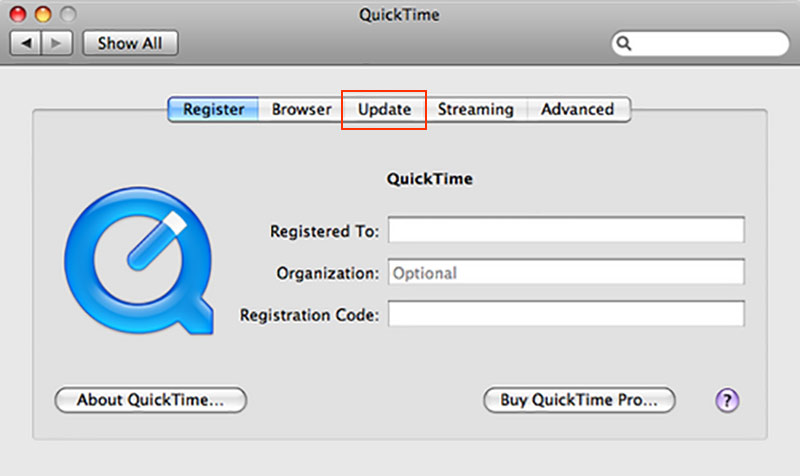
Zde můžete ve svém počítači Mac spustit QuickTime a poté zvolit QuickTime Player ›Aktualizovat existující software a zkontrolovat, zda je k dispozici aktualizace. Postupujte podle pokynů na obrazovce a aktualizujte na nejnovější verzi QuickTime pro Mac. Můžete také odinstalovat QuickTime Player a poté jej znovu nainstalovat a pokusit se problém vyřešit.
Část 2. Upravte předvolby a opravte, že přehrávač QuickTime nefunguje
Pokud zvuk QuickTime Player na vašem Macu nefunguje ani po aktualizaci QuickTime, můžete problém vyřešit úpravou předvoleb.
Krok 1. Spusťte QuickTime Player na Macu a poté klikněte Upravit na horním panelu nabídek. Vyber Předvolby možnost vstoupit do okna Předvolby QuickTime.
Krok 2. Klikněte na kartu Zvuk a vyhledejte Nouzový režim (pouze waveOut)a poté zaškrtněte políčko před ním.
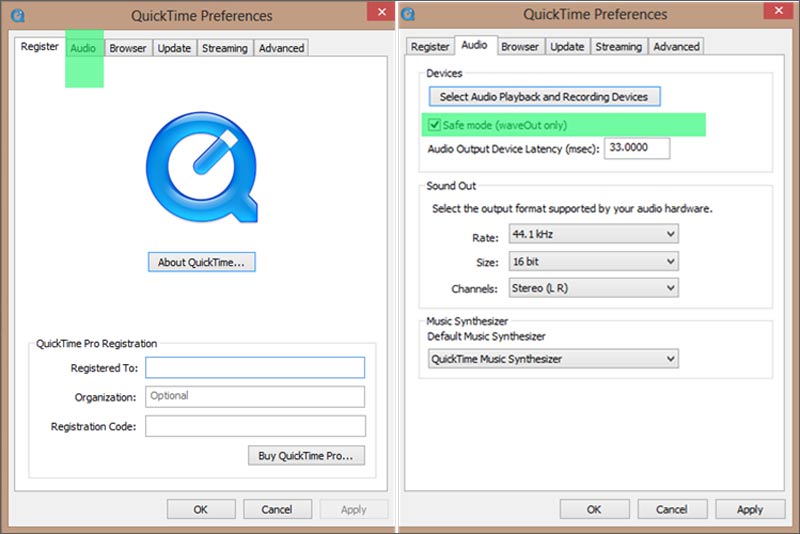
Krok 3. Klikněte na ikonu Aplikovat potvrďte operaci. Poté můžete znovu spustit přehrávač QuickTime Player a přehrát video a zkontrolovat, zda ano opravena chyba nemožnosti přehrávání videa.
Část 3. Použijte jiný nainstalovaný přehrávač k přehrávání videí na počítačích Mac
Pokud první 2 výše uvedená řešení nefungují, můžete zkusit přehrát mediální soubory v jiném přehrávači. Doporučuje se použít populární Vidmore Player přehrávat vaše video nebo audio soubory na Macu.
Vidmore Player je všestranný přehrávač médií, který vám umožní přehrávat všechny typy mediálních souborů, včetně filmů na discích Blu-ray / DVD, 4K UHD, 1080p / 720p HD, SD videí a bezztrátových / ztrátových zvukových souborů. Je kompatibilní se všemi častěji používanými formáty, jako jsou MP4, MOV, FLV, AVI, WMV, MKV, MP3, M4A, AAC, WAV, FLAC a další.

Vidmore Player vám může přinést fantastickou kvalitu obrazu HD a bezztrátový zvukový efekt. Díky přijetí pokročilých technologií dekódování zvuku, jako jsou Dolby, DTS, AAC a TrueHD, vám může zajistit skvělý vizuální a zvukový zážitek. Poskytuje vám plnou kontrolu nad hraním. Kromě toho je navržen s mnoha užitečnými funkcemi, jako je snímek, rychlá navigace a plynulé přehrávání a další.

Tento přehrávač podporuje počítače Mac i Windows. Díky přijetí nejnovější technologie zrychlení to bude stát málo CPU a nebude obtěžovat další operace na vašem počítači. Můžete načíst kterékoli ze svých videí a okamžitě zahájit přehrávání ve vysoké kvalitě.
Část 4. Převod videa na opravu přehrávače QuickTime nefunguje na počítačích Mac
V některých případech je chyba nefunguje QuickTime Player způsobena nepodporovaným formátem. Si můžete vyzkoušet převod souboru do formátu podporovaného QuickTime.
Můžete se spolehnout na iTunes, že převede váš video nebo audio soubor do formátu podporovaného programem QuickTime Player. Chcete-li to provést, můžete spustit iTunes na Macu, kliknout Soubor a poté vyberte Vytvořit novou verzi volba. Podle pokynů proveďte převod. Kromě toho můžete použít nějaký profesionální převodník jako Zdarma online video převodník aby byla práce hotová.
Část 5. Jak opravit nahrávání obrazovky přehrávače QuickTime nefunguje
Pokud funkce nahrávání obrazovky v aplikaci QuickTime Player nefunguje správně, můžete problém vyřešit také restartováním počítače, QuickTime nebo aktualizací jeho verze. Ve skutečnosti, pokud chcete použít funkci snímání obrazovky, můžete se obrátit na nějaký profesionální software pro nahrávání videa a zvuku Screen Recorder.

Screen Recorder je populární a výkonný nástroj pro snímání obrazovky, který umožňuje zachytit cokoli zobrazené na obrazovce. Má schopnost zachytit video s vysokým rozlišením až do 4K. Kromě toho vám umožňuje zachytit zvuk ze systémové zvukové karty a mikrofonu. Chcete-li zachytit obrazovku, můžete si ji zdarma stáhnout a vyzkoušet.
Část 6. Časté dotazy týkající se přehrávače QuickTime Player nefunguje
Otázka 1. Jaký formát videa může QuickTime otevřít?
Přehrávač QuickTime podporuje soubory MPEG-4 (MP4, MP3, M4V, M4A), MOV, DV Stream, MPEG-2, Mjpeg, AVI a některé zvukové soubory jako AIFF, WAV a AAC.
Otázka 2. Jak přehrávat disky Blu-ray s VLC?
Chcete-li přehrávat disk Blu-ray ve VLC, měli byste jej spustit a poté přejít na Média. Zde můžete kliknout na možnost Otevřít disk a poté zvolit Blu-ray. Vyberte film Blu-ray, který chcete přehrát, a kliknutím na Přehrát spusťte přehrávání. Poté může VLC automaticky detekovat disk Blu-ray a přehrát jej za vás.
Otázka 3. Proč nemohu otevřít QuickTime Player na Macu?
Různé důvody způsobí, že QuickTime nelze spustit na vašem Macu. Pravděpodobněji budete čelit problému, pokud používáte starší verzi přehrávače QuickTime Player. Nejprve se pokuste problém vyřešit aktualizací.
Závěr
Po přečtení tohoto příspěvku můžete získat 5 účinných způsobů řešení Přehrávač QuickTime nefunguje problém na Macu. Můžete je použít pro spuštění QuickTime a pro správnou funkci. Pokud máte nějaké dotazy, můžete nám zanechat zprávu.
Rychlé tipy
-
Quicktime
-
Video přehrávač
-
Řešení MOV


